
Tips Email Server : Cara Mengecek TLS Connection antar Server dan Aktivasi nya
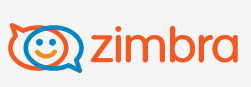
Ada beberapa cara untuk mengamankan pengiriman email yang dilakukan. Salah satu caranya adalah dengan menggunakan koneksi TLS untuk setiap pengiriman/penerimaan email yang dilakukan. Koneksi TLS yang dimaksud adalah koneksi antar server pengirim dan penerima. Protocol TLS ini biasa digunakan juga oleh email klien pada settingan outgoing email (biasanya port 587). Namun untuk komunikasi antar email server, tetap menggunakan port 25 dengan koneksi terenkripsi. Komunikasi tersebut menggunakan STARTTLS.
STARTTLS ini adalah sebuah ektension yang menawarkan koneksi plain text agar diupgrade menjadi koneksi terenkripsi (tergantung server penerima juga). Dari pada saya salah mengartikan, silakan simak saja penjelasan STARTTLS dari Wikipedia 😀
STARTTLS is an extension to plain text communication protocols, which offers a way to upgrade a plain text connection to an encrypted (TLS or SSL) connection instead of using a separate port for encrypted communication. STARTTLS is primarily intended as a countermeasure to passive monitoring.
# Pengecekan Pengiriman Email STARTTLS
Jika menggunakan email server Zimbra, by default STARTTLS sudah terkonfigurasi. Baik untuk komunikasi pengiriman email atau penerimaan email (incoming dan outgoing). Berikut cara mengecek apakah pengiriman email keluar sudah terenkripsi atau belum
1. Pengecekan via Gmail
Coba lakukan pengiriman email ke Gmail dari email server yang telah disetup. Klik pada bagian “Show details”. Lihat contoh berikut :
Dari informasi diatas, pengiriman email ke Gmail terenkripsi dengan Standard (TLS)
2. Pengecekan via Header
Pengecekan kedua yang bisa dilakukan adalah dengan melihat langsung pada header email
Return-Path: <[email protected]> Received: from xxxxxx.excellent.co.id (xxxxxxx.excellent.co.id. [139.xxx.xxx.xxx]) by mx.google.com with ESMTPS id h85si6267366oib.24.2016.02.12.18.05.28 for <[email protected]> (version=TLS1_2 cipher=ECDHE-RSA-AES128-GCM-SHA256 bits=128/128); Fri, 12 Feb 2016 18:05:29 -0800 (PST)
Dari informasi header diatas, pengiriman email menggunakan koneksi TLS1_2 cipher=ECDHE-RSA-AES128-GCM-SHA256 bits=128/128
3. Pengecekan via website Check TLS (http://www.checktls.com/)
Pengecekan berikutnya bisa dilakukan via website Check TLS. Buka link berikut : http://www.checktls.com/perl/TestSender.pl dan klik pada bagian Start Test. Ikuti intruksi yang diberikan dengan mengirimkan email pada [email protected] dengan subject random hasil dari generate. Setelah dikirim, akan mendapatkan reply perihal status koneksi outgoing email apakah telah terenkripsi atau tidak.
# Pengecekan Penerimaan Email STARTTLS
Untuk pengecekan incoming, dapat dilakukan via web Check TLS dengan akses link berikut : http://www.checktls.com/perl/TestReceiver.pl?FULL,ASSURETLS. Cukup masukkan email address, email MX host dan email port. Klik Start. Informasi yang didapatkan kurang lebih seperti berikut :
Assure TLS dalam kondisi FAIL dikarenakan incoming server masih melakukan allow terhadap koneksi non TLS. Jika semua koneksi yang masuk harus menggunakan TLS, maka koneksi non TLS akan ditolak.
Pengecekan yang lain adalah dengan perintah telnet. Atau bisa juga via MXToolbox dengan menggunakan feature Test Email Server disini : http://mxtoolbox.com/diagnostic.aspx. Jika melihat informasi seperti dibawah, maka incoming email support koneksi TLS
250-VRFY 250-ETRN 250-STARTTLS 250-ENHANCEDSTATUSCODES 250-8BITMIME 250 DSN [922 ms] MAIL FROM:<[email protected]>
# Aktivasi TLS Outgoing
Jika hasil pengecekan diatas belum terkonfigurasi TLS, silakan lakukan konfigurasi berikut agar pengiriman email jadi lebih aman dan terenkripsi. Konfigurasi dibawah ini untuk engine email yang menggunakan Postfix (Zimbra termasuk).
Ubah konfigurasi Postfix sehingga seperti berikut :
[code lang=’bash’]
smtp_use_tls = yes
smtp_tls_note_starttls_offer = yes
smtp_tls_security_level = may
[/code]
Untuk penggunaan Zimbra, bisa jalankan perintah berikut untuk versi 8.0.x dan dibawahnya (versi 8.5/8.6 atau terbaru by default sudah aktif)
[code lang=’bash’]
zmlocalconfig -e postfix_smtp_tls_security_level=may
[/code]
Silakan uji coba pengiriman dan cek sesuai panduan pengecekan.
REKOMENDASI : By Default, Zimbra memiliki SSL Self Signed Certificate. SSL ini secara default memang sudah terenkripsi. Namun ada beberapa email server penerima tidak menerima TLS Connection apabila SSL tidak dikenal (Self Signed Certificate). Rekomendasinya adalah gunakan SSL yang dapat dikenali diseluruh aplikasi/server.
Jika butuh informasi perihal SSL yang dikenali diberbagai aplikasi/server, silakan hubungi Team Sales Excellent untuk harga dan penawarannya 😀 : https://www.excellent.co.id/kontak/
Silakan dicoba dan semoga bermanfaat 😀
Referensi :
– https://bugzilla.mozilla.org/show_bug.cgi?id=956714
– https://en.wikipedia.org/wiki/STARTTLS


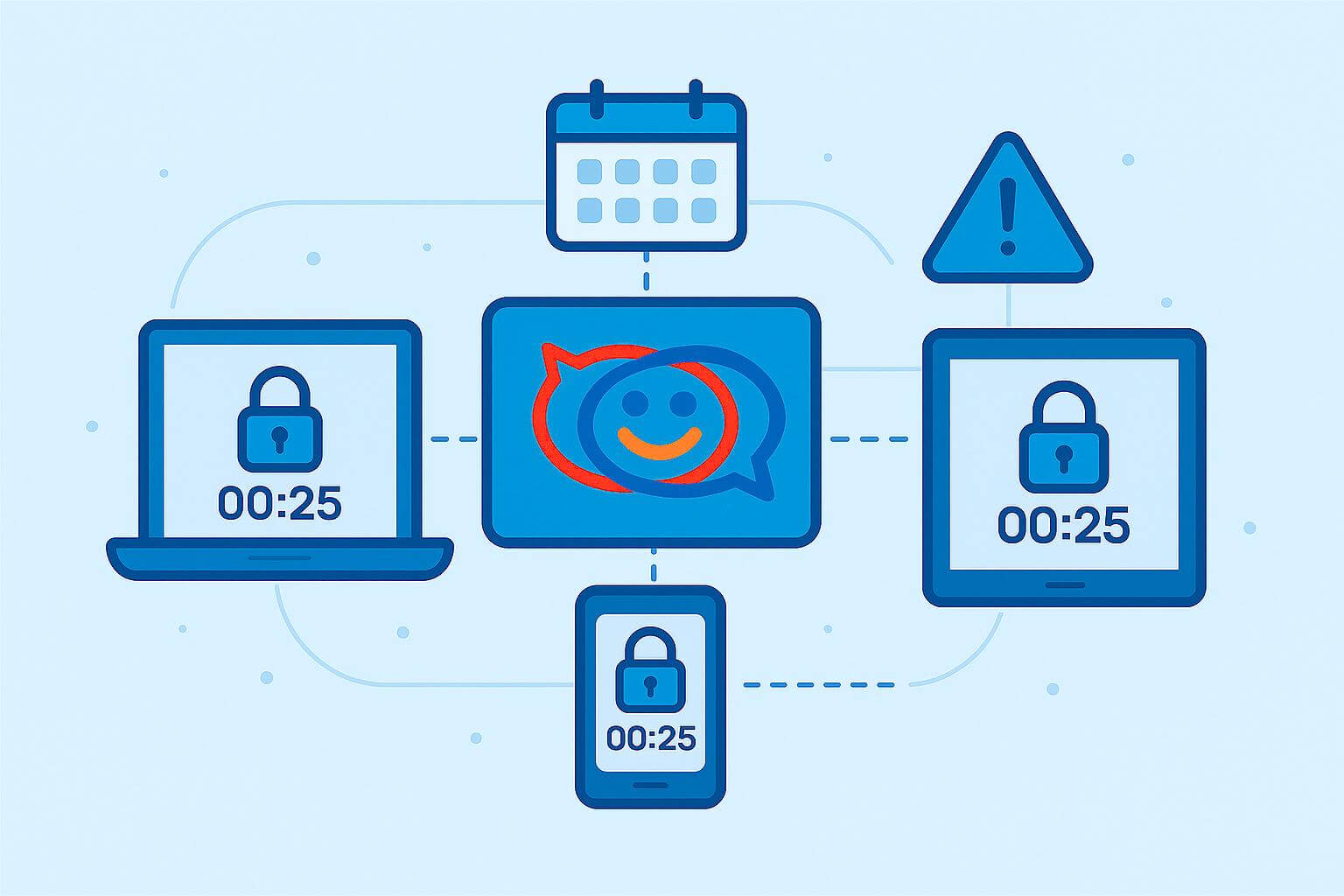






keren mas share nya
Terima kasih mas. Silakan dishare 🙂
Kang kalau subdomain kita pengen diaktifkan tls nya apa harus menggunakan certificate terpisah dengan domain utamanya?
Hi kang,
Jika maksudnya di pasang SSL, bisa menggunakan SSL UCC/Multidomain atau wildcard
Kang.. semua step diatas sudah saya ikutin. Cuma di header emailnya tetap tidak ada TLS Cipher seperti misal:
(version=TLS1_2 cipher=ECDHE-RSA-AES128-GCM-SHA256 bits=128/128);
sehingga kalau ngemail ke keluar misal ke google selalu di mark merah. Itu kenapa ya kang?
Hi mas,
Untuk versi Zimbra yang digunakan berapa? kemudian, apakah didepan Zimbra ada Firewall lagi atau sejenisnya?
Versi zimbra saya 8.6 patch 12
Mas saya sudah mengikuti langkah diatas, tapi encryption di body gmail nya tetap
security : example.com did not encrypt this message Learn more
Hi mas Mulyana,
Jika disisi server sudah OK semua, coba dicek juga disisi firewall (misalnya ada yang harus dienable atau disable). Bisa coba juga konfirmasi ke ISP. Mereka biasanya ada filtering perihal TLS
Saya juga masih bingung kang, dulu itu sempat ada sign Standar Encrypption. Dari sisi firewall tidak ada blocking port untuk outgoing. Sudah sy coba reisue SSL Comodo nya tapi tetap gak bisa..
Kasus ini muncul setelah saya:
1. Rename server (dari tadinya mail.cobadisini.com menjadi mailx.cobadisini.com terus saya balikin lagi ke mail.cobadisini.com eh di log server malah dua-duanya nongol dan sy coba hapus tetap tidak bisa)
2. Disable SSLv3 untuk naikin grade ke A+ di sslab (Untuk mengatasi foodle attack)
Hi mas Mulyana,
Jika demikian, bisa coba lakukan fresh install Zimbra baru di server baru. Nanti dicek hasilnya apakah tetap untrust security nya atau tidak. Hasil dari ujicoba, nanti bisa disimpulkan